![]() Hier soll eine weitere Variante vorgestellt werden, mit der man seine Webseiten extern mit redaktionellen Elementen versorgen kann. Zoundry Raven oder kurz zRaven, ist in der Beta Phase und wird künftig sicher noch weiter ausgebaut. Es lohnt sich also, öfter mal nach Updates zu schauen.
Hier soll eine weitere Variante vorgestellt werden, mit der man seine Webseiten extern mit redaktionellen Elementen versorgen kann. Zoundry Raven oder kurz zRaven, ist in der Beta Phase und wird künftig sicher noch weiter ausgebaut. Es lohnt sich also, öfter mal nach Updates zu schauen.
Extern Bloggen mit Zoundry Raven!
Im Moment ist zRaven nur in englischer Sprache verfügbar. Bei Bedarf lässt sich aber auch die deutsche Sprache nutzen. Dazu erstellt man sich einfach selbst eine Sprachdatei, bzw. nimmt die originale Datei als Vorlage, welche im XML-Format vorliegt.
Eigentlich ist eine Umstellung auf Deutsch gar nicht notwendig, weil die Bedienung wirklich sehr überschaubar und einfach ist.
Das Programm kann heruntergeladen werden unter www.zoundryraven.com/download.
Als erstes wird das Programm nach dem Herunterladen natürlich installiert und das klappt auch mit Windows 8. Mit einem Klick auf das Programmsymbol kann es auch schon los gehen.
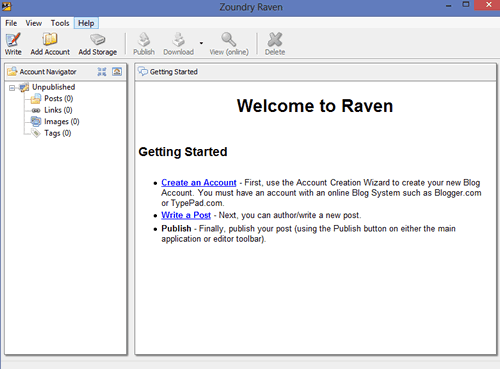
Der Begrüßungsbildschirm weist die üblichen Merkmale eines Desktops auf und dürfte jedem geläufig sein. Auf der rechten Seite ist schön beschrieben, was man machen muss, um einen Blog zu versorgen. Es wird ein Konto erstellt und dann gepostet.
Es wird also rechts auf den Link "Create an Account" geklickt, um einen Account zu erstellen. Daraufhin erscheint folgendes Fenster:
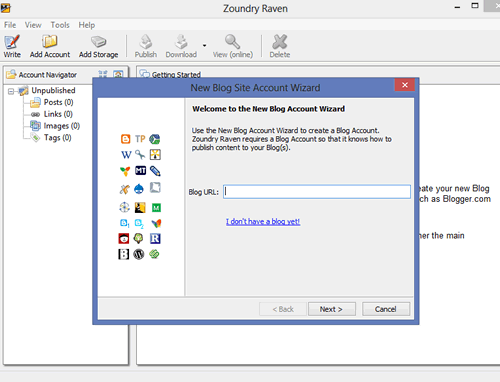
Als erstes muss hier der Link zur Webseite eingetragen werden. Zb. http://meinedomain.tld. Es funktioniert nicht ohne http, Doppelpunkt und zweimal Slash. Bei einer falschen Eingabe erscheint ein Warndreieck, wie auf dem folgenden Bild zu sehen ist.
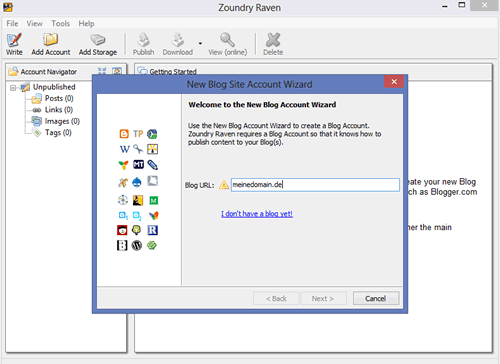
Wurde alles korrekt eingetragen und die Webseite gefunden, zeigt schon die Vorgabe, welches Plugin genutzt wird. Und auch der Pfad zum Plugin wird angezeigt.
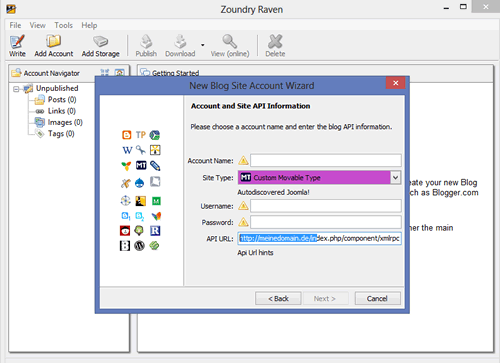
Oben wird ein Name für den Account eingetragen. So lassen sich auch mehrere Zugänge leicht unterscheiden, falls man bei diversen Webseiten extern bloggen möchte. Der Username und das Passwort sind dann logischerweise der Adminzugang des Webprojektes.
Das folgende Fenster zeigt noch, wie Bilder und Dateien hochgeladen werden können. Hier werden mehrere Möglichkeiten zur Auswahl angeboten.
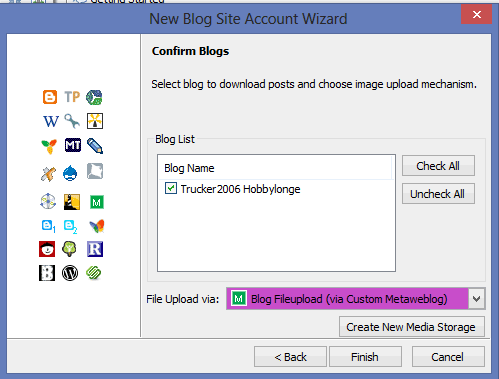
Wenn alles korrekt läuft, sollte das Write-Post-Fenster mit dem Editor so aussehen:
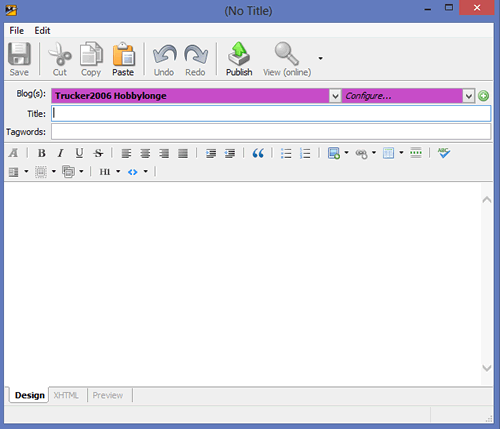
Viel Spaß beim Bloggen.






